excel圖表座標軸文字怎麼添加
- 藏色散人原創
- 2020-02-12 09:18:1516769瀏覽

excel圖表座標軸文字怎麼加入?
1、對於新建立的圖標,它的座標軸上只有數字,沒有文字標籤,從而我們在看表時不太能懂圖上表達的是什麼意思。
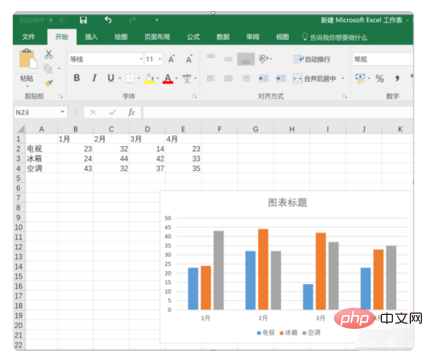
2、點選選取需要變更的圖標,然後點選選單列上的設計,如圖紅框所示。
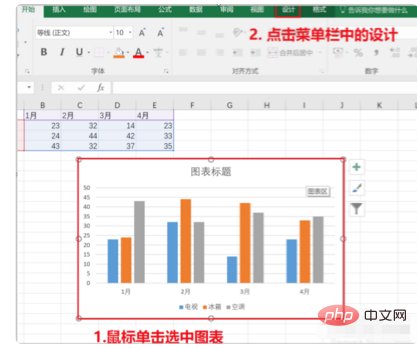
3、點選紅框中的新增圖示元素右下方的小三角形。
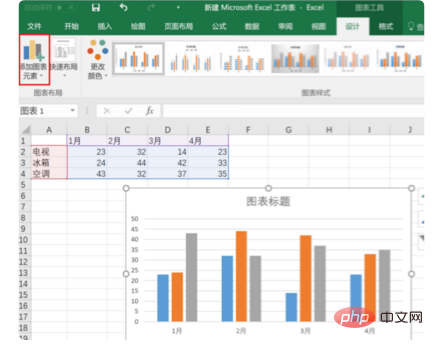
4、在彈出的下拉選項中依序選擇座標軸標題,主要縱座標軸。
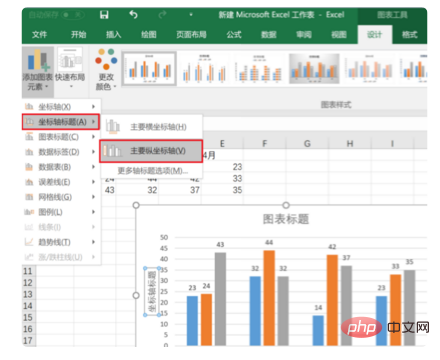
5、此時圖表中會出現紅框中的區域,點選紅框中的區域進行文字變更
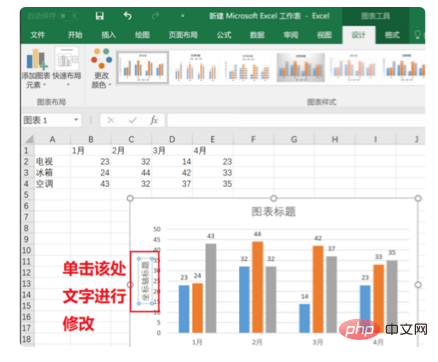
#6、輸入“每月銷售”,編輯完成後可以看到如下圖所示的效果,這樣的圖示可讀性比較強。
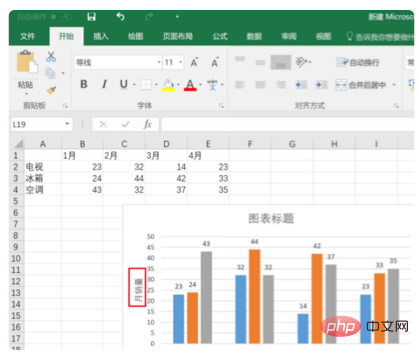
更多Excel相關技術文章,請造訪Excel基礎教學欄位!
以上是excel圖表座標軸文字怎麼添加的詳細內容。更多資訊請關注PHP中文網其他相關文章!
陳述:
本文內容由網友自願投稿,版權歸原作者所有。本站不承擔相應的法律責任。如發現涉嫌抄襲或侵權的內容,請聯絡admin@php.cn

